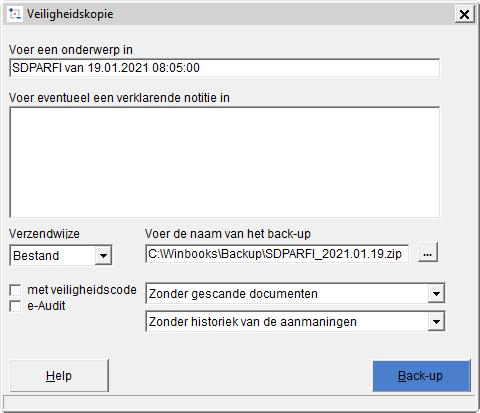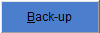Page History
...
- Klik op de menu DOSSIER.
- Klik op de optie ONDERHOUD.
- Klik op de optie BACK-UP.
- Voer de gevraagde gegevens in:
Voer een onderwerp in
Standaard worden de dossiernaam, de datum en het tijdstip ingevuld.Voer eventueel een verklarende notitie in
Typ eventueel een commentaar dat u achteraf zal toelaten de back-up te identificeren.Verzendwijze
Duid aan of u het zip-bestand op uw harde schijf wenst te kopiëren of per mail te verzenden.Gescande documenten
Standaard worden gescande documenten niet opgenomen in de back-up. Selecteer MET – rekening houdend met het feit dat u dan meer ruimte nodig zal hebben – om gescande documenten in de back-up op te nemen.Historiek van de klantenaanmaningen
Indien u de historiek van de aanmaningen beheert, kunt u eveneens een kopie van de bestanden met de aanmaningsbrieven aan de back-up van de overige bestanden toevoegen. Uiteraard zal er meer ruimte op de drager nodig zijn.Voer de naam van het back-up bestand in
Dit veld verschijnt enkel indien u opteerde voor bestand als verzendwijze. Standaard wordt de dossiernaam gevolgd door de datum (volgens het formaat yyyy.mm.dd, voor de opeenvolging) als bestandsnaam voorgesteld. U kunt een andere directory selecteren en/of de naam wijzigen. Het bestand heeft de extensie .ZIP. WinBooks stelt u voor om het pad van het bestand te bewaren zodat dit pad kan voorgesteld worden bij het nemen van een volgende back-up.Voer het adres van de bestemmeling in.
Dit veld verschijnt enkel indien u opteerde voor e-mail als verzendwijze. Vul een correct e-mailadres in.Met veiligheidscode
Kruis deze optie aan om de back-up tegen ongewenst lezen te beschermen. U dient dan een wachtwoord in te voeren. Dit wachtwoord moet u dan opnieuw invoeren om het te bevestigen. Bij het herstellen van deze back-up zal u dit wachtwoord dienen in te voeren of u zal deze niet kunnen herstellen. - Klik op om de back-upprocedure te starten.
...
| Info |
|---|
In een netwerkomgeving is het niet mogelijk een back-up te maken zolang andere gebruikers in het dossier werken. Dit is dus de laatste persoon die het dossier sluit die de back-upprocedure kan starten. Indien de back-up van de server door de netwerkadministrator automatisch gemaakt wordt en de door WinBooks voorgestelde back-up van de boekhoudgegevens een overbodige herhaling is, kunt u vermijden dat WinBooks een back-up voorstelt telkens als u een dossier sluit door de optie Een back-up voorstellen bij het verlaten van het dossier (in VENSTER/GEBRUIKERSVOORKEUREN/ALGEMEEN) te deactiveren. |
| Note |
|---|
Wanneer u een back-up wenst te versturen dat enkel gegevens van de algemene boekhouding - klanten en leveranciers van een boekjaar bevat om bijvoorbeeld een administratieve controle te doen, kunt u kiezen voor optie e-Audit (Art 323bis). Deze back-up bevat enkel de hoofdbestanden van de boekhouding. De memo's, de analytische gegevens, de vaste activa, de facturatie en andere instellingen worden niet mee geback-upt... U vindt er enkel de rekeningen (algemene, klanten- en leveranciers-) waarop verrichtingen in het bewaarde boekjaar hebben plaatsgevonden, evenals hun boekingen terug. Indien u dit type back-up aanmaakt vanuit een tweede actief boekjaar, dan zullen de gegevens voor de twee bewaarde actieve boekjaren worden bewaard. Indien dit niet het geval is, zullen enkel de gegevens van het bewaarde boekjaar weerhouden zijn. Bij elke restore van dit type back-up, zal er een nieuw dossier worden aangemaakt (deze back-up overschrijft dus het bestaande dossier dus niet). Dit dossier is enkel toegankelijk in alleen-lezen-modus. |
...